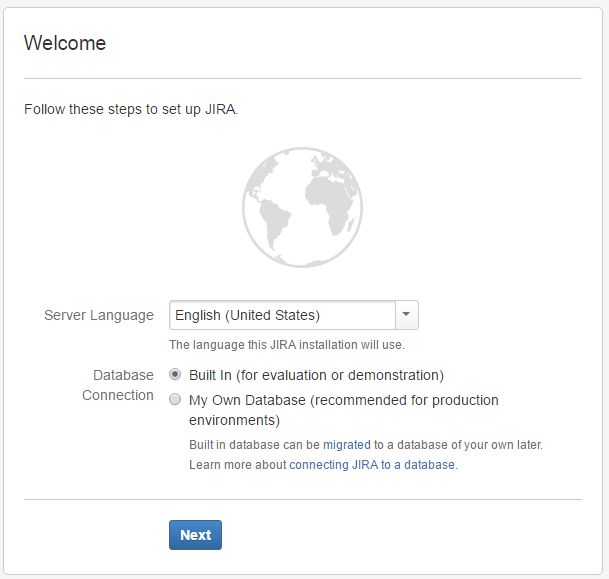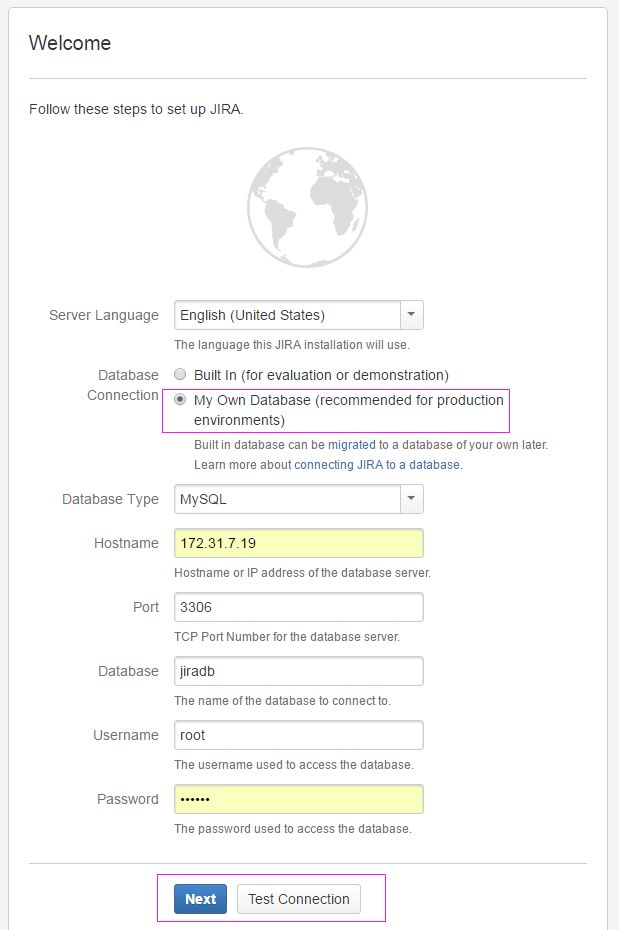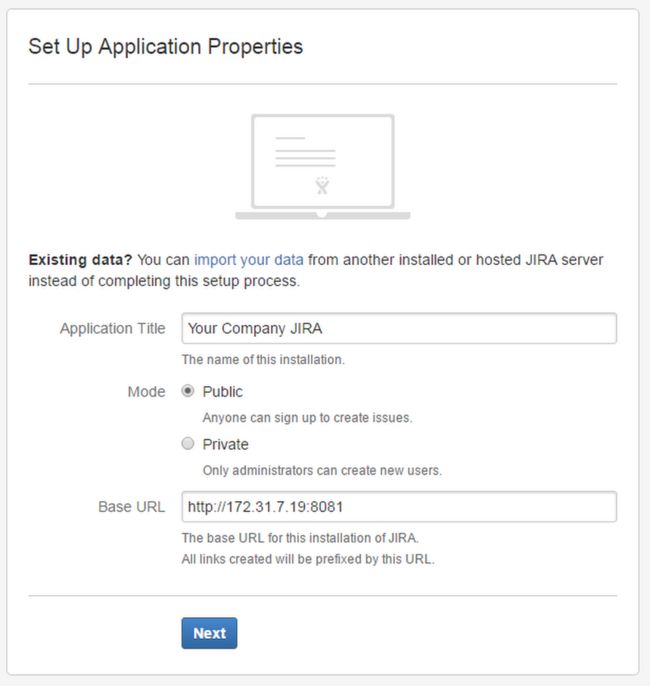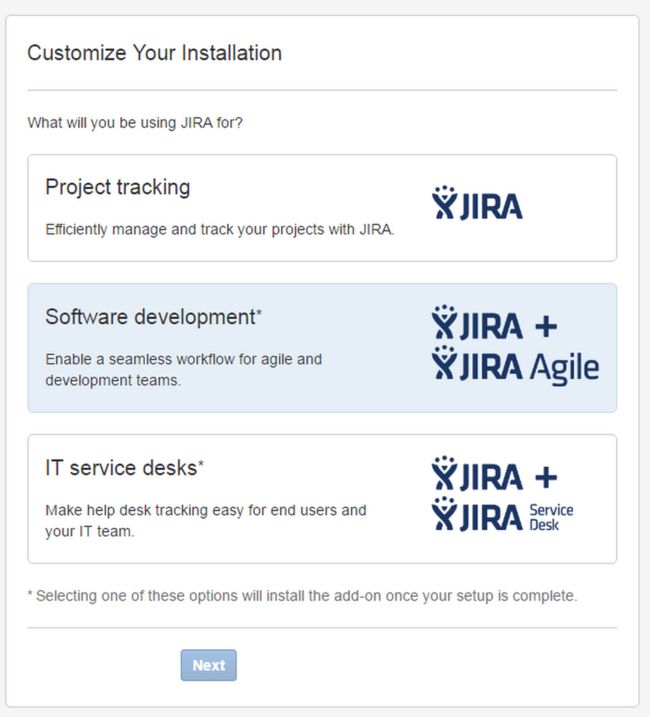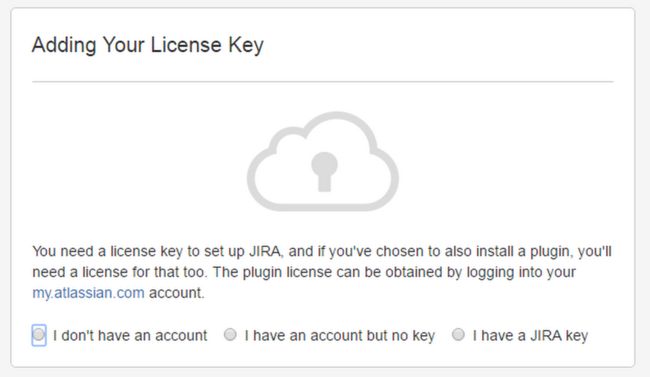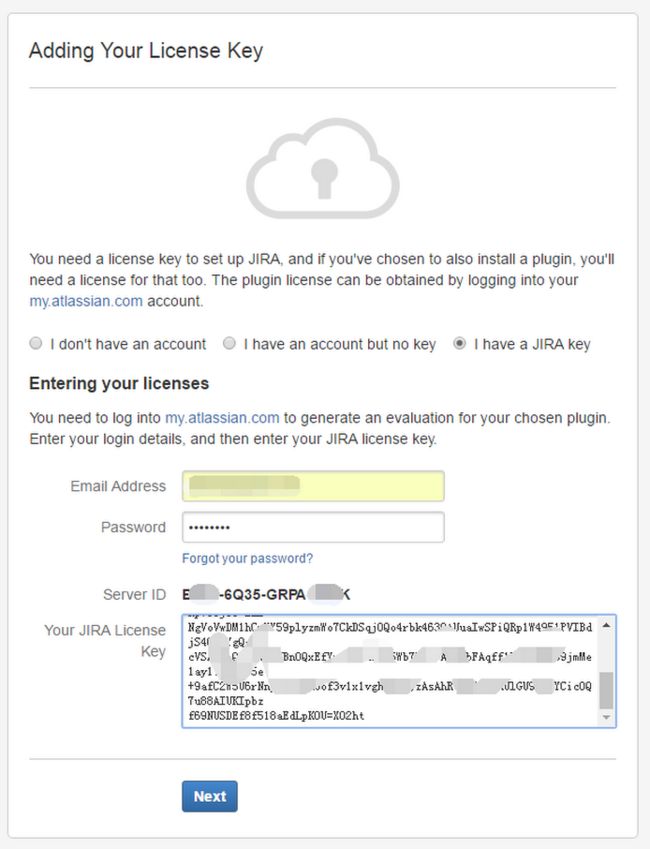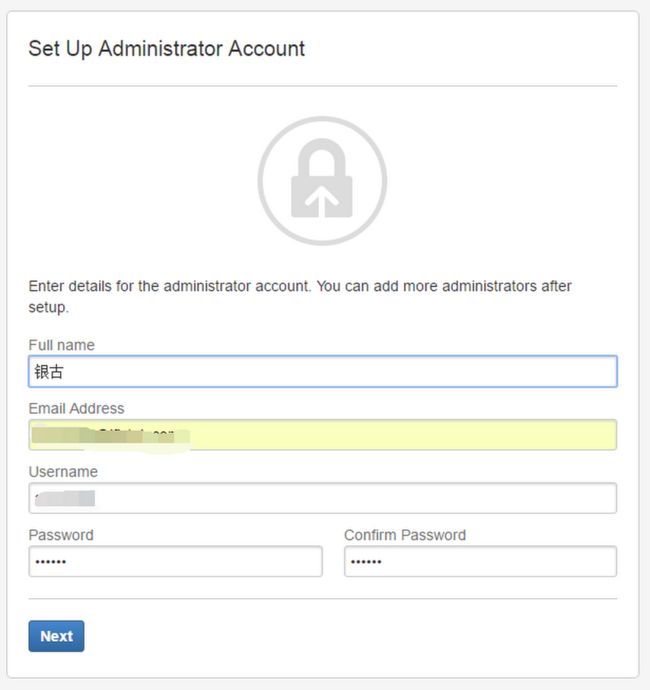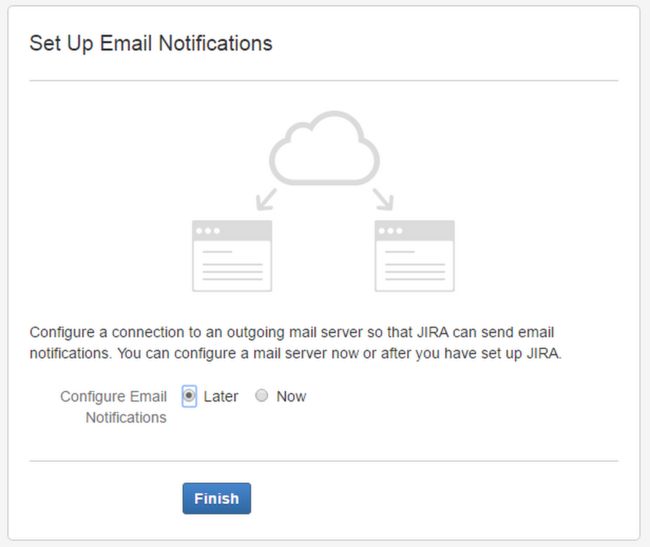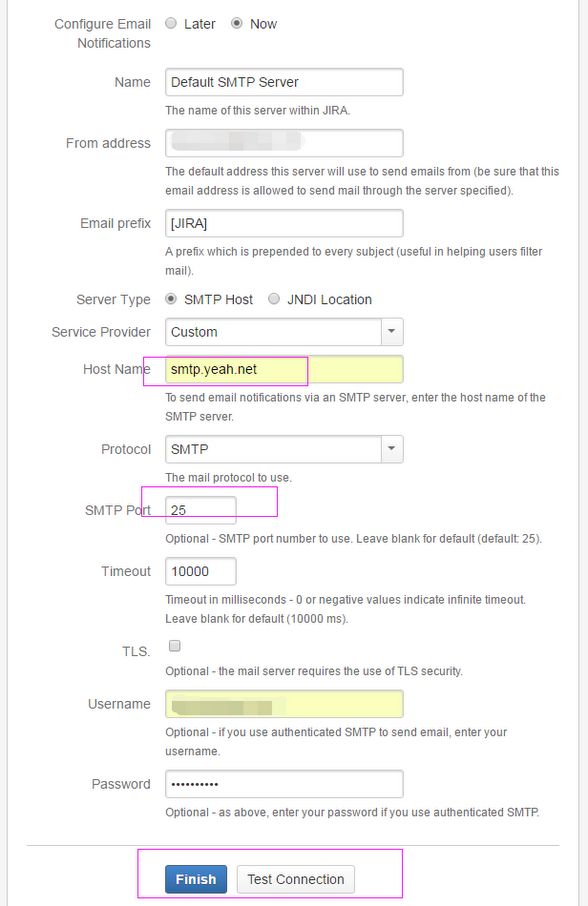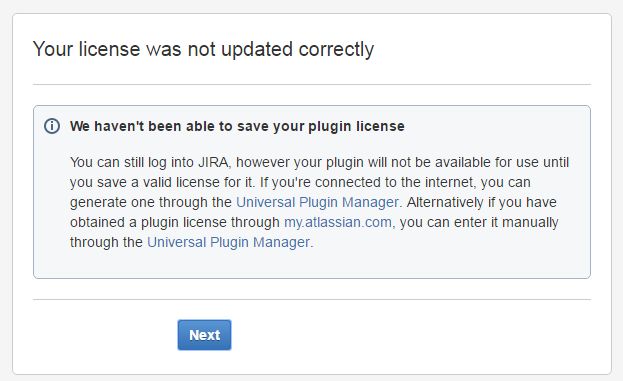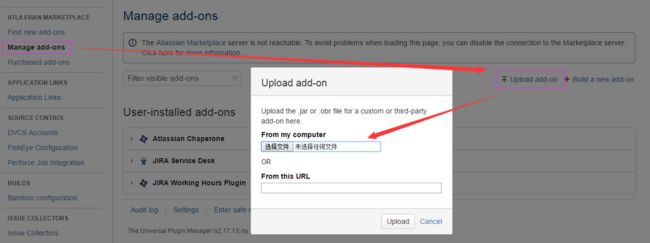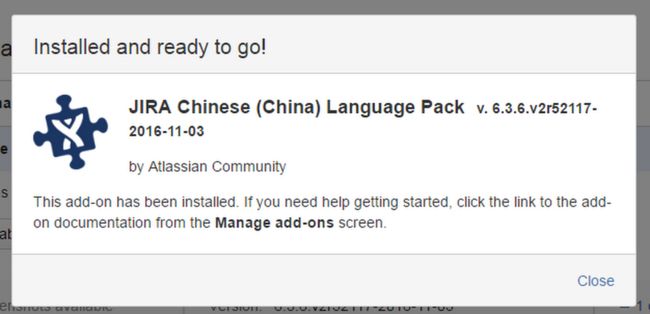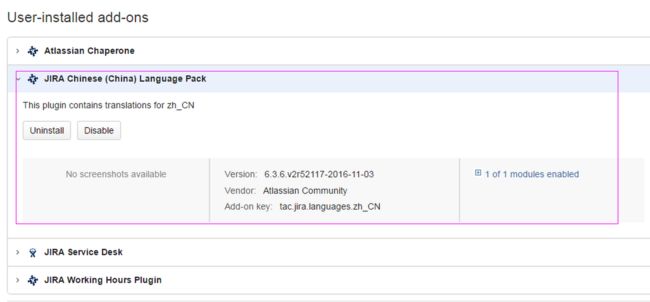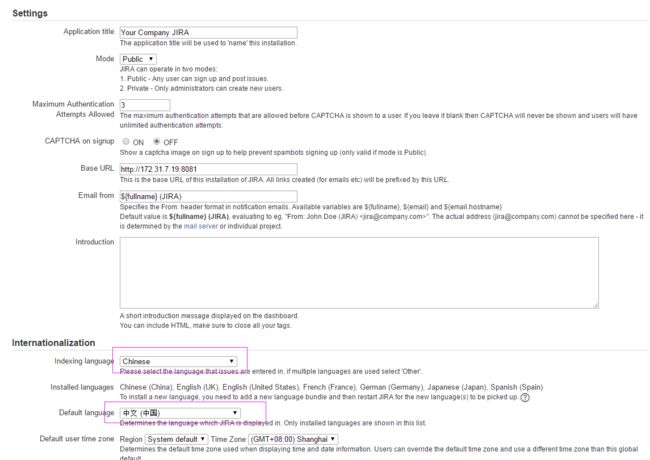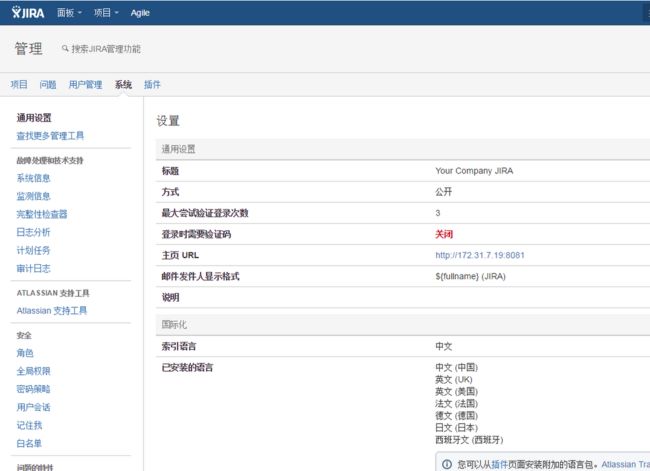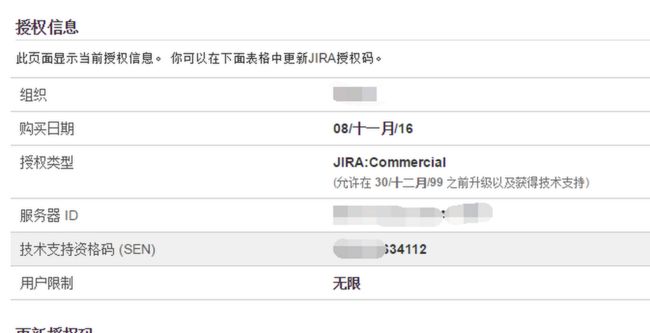1.准备
java环境1.6及以上
mysql数据库
2.下载jira的tar包下载
atlassian-jira-6.3.6.tar.gz 安装包
JIRA-6.3.6-language-pack-zh_CN.jar 汉化包
atlassian-extras-2.2.2.jar 授权相关
mysql-connector-java-5.1.7-bin.jar 用于mysql数据库连接
3.解压atlassian-jira-6.3.6.tar.gz
tar zxvf atlassian-jira-6.3.6.tar.gz
修改目录名
mv atlassian-jira-6.3.6 /data/jira636_8081
(个人习惯:636是版本名,8081是启动后的端口名)
创建jira的home目录
mkdir /data/jira636_data
修改jira.home
vi /data/jira636_8081/atlassian-jira/WEB-INF/classes/jira-application.properties
写入 jira.home = /data/jira636_data
修改jira的端口(如果8080端口没有被占用,可以忽略此修改)
vi /data/jira636_8081/conf/server.xml
修改 为8006
修改 4.创建数据库
jiradb,在后面的配置中使用,记得把mysql-connector-java-5.1.7-bin.jar放到/data/jira636_8081/atlassian-jira/WEB-INF/lib目录下
5.启动jira
/data/jira636_8081/startup.sh
或
/data/jira636_8081/start-jira.sh
6.在浏览器中找开
http://
此处有的博客说可以把汉化包放到jira的lib目录下,重新启动jira可以汉化,本人没有尝试成功,故汉化在配置完成后进行
7.配置数据库
配置好后,可以通过Test connection进行检查数据库是否可用
如果提示有问题
请将mysql的连接jar包放到lib目录下,路径为
/data/jira636_8081/atlassian-jira/WEB-INF/lib
重启jira,再进行数据库的配置
8.配置
public:都可以注册
private:只有管理员可以创建新用户
9.自定义安装
10.输入注册码
可以在atlassian官网上注册一个,申请一个临时注册码,后面会有破解方案
license key如下:
AAABbg0ODAoPeNp9UUtPwkAQvu+vaOJFD9u0RR6SbCK0m1hTHrZIPHhZy0DXwLaZ3aL8ewvFCPI4f
rMz32tvJllpjVJjOS3L87pOu9vsWH4wsTzHbZEFAqgsLwpAO5IpKA18Jo3MFePDCY/HcZhwMixXH
4Cj+asG1Iy65FOisE+m4xLTTGgIhAG2paeuQ5022RNPNgUMxQqYPxoMeOyHvej3iX8XEjcHdy51m
sTPlRGp4QMhl0xkBrR53IDIbAWGJIBrwDBg/UbYofylP6XR4HlKH97aT7W/AvNZmRp7C6jO5+ZLI
NgVoVwDM1hCvXY59plyzmWo7CkDSqj0Qo4rbk463OtUuaIwSPiQRp1W4951PVIBdjS4QpsYgQaQz
cVSAxnhQiipxS5fBnOQxEfYwf9ftazlp5Wb7bJ31AFUMbFAqff1BaBTlMWO9jmMe1ay17du69+5e
+9afC2W5U6rNnyp/3PNHoof3v1x1vgHFHT8JzAsAhRagN0EGJKUlGU9GWhYCicOQ7u88AIUKIpbz
f69NUSDEf8f518aEdLpKOU=X02ht
11.配置管理员信息
12.配置email
可以通过Test Connection来检查配置是否可用
此步可以跳过,在部署好后,到系统管理里配置,注意,这里的from address要与下面的username里填写的邮箱是相同的,否则发送邮件不成功,报错如下:
An error has occurred with sending the test email:
com.atlassian.mail.MailException: com.sun.mail.smtp.SMTPSendFailedException: 553 Mail from must equal authorized user
13.结束
14.进入系统
15.汉化
上传汉化文件包
上传完成
看到上传的包,一切正常
配置系统,改为中国,只差这一步了
提交后,看到以下界面
16.关闭jira
/data/jira636_8081/shutdown.sh
或
/data/jira636_8081/stop-jira.sh
17.替换atlassian-extras-2.2.2.jar包
目录/data/jira636_8081/atlassian-jira/WEB-INF/lib
重新启动
18.打破30天的试用限制
系统->授权
授权码内容如下:
Description=JIRA: Commercial,
CreationDate=2016-11-09,
jira.LicenseEdition=ENTERPRISE,
Evaluation=false,
jira.LicenseTypeName=COMMERCIAL,
jira.active=true,
licenseVersion=2,
MaintenanceExpiryDate=2099-12-31,
Organisation=pl,
SEN=SEN-L8634112,
ServerID=BP8J-6Q35-GRPA-YB8K,
jira.NumberOfUsers=-1,
LicenseID=AAABBw0ODAoPeNptkFtLxDAQhd/zKwI+R9Kwy66FPKxthGhvtF0p4kuso0a6sUwvuP/edissyj4MD
HPOfHOYqzu0tICWeoJy4a+FzzkNwpIK7q1ICF2Ntu3tl5P3Ot89+1SNphnMPCEBwqkJTQ9y9jN+w
zxBPi2a68jW4DpQr/a0rZJS5VmuC0XOBNnjAH/s5bGFxBxABmkcqzzQu2jRTd3bEZaFZvE+AnYzR
JDYWNeDM64G9d1aPJ4TeXxOlOK7cbZbjrbNgkyGwwtg+rbvJpBkHikAR0Adytt0XzFV7R5Y+qQzV
kWZIoVK5FQsWq03YrvdkN/Ekz3S4SXlcpRswPrDdPD/aT+P1nzDMC0CFQCM9+0LlHVNnZQnSTwuR
O3eK+2gVgIUCteTs4Q3khIgrnsY64hxYB/d8bM=X02dh,
LicenseExpiryDate=2099-12-31,
PurchaseDate=2016-11-09
注:修改MaintenanceExpiryDate,Organisation,SEN,ServerID,PurchaseDate